硬盘大小怎么查 电脑硬盘大小在哪里查
更新时间:2023-09-01 17:25:19作者:haoxt
电脑硬盘是核心硬件之一,因为操作系统和软件是安装在硬盘上面的,所以硬盘的大小对电脑的影响非常大。有些用户就想了解自己硬盘具体的容量大小,但是不知道硬盘大小怎么查,其实方法很简单,下面小编就来和大家介绍电脑硬盘大小在哪里查的教程。
查看硬盘大小步骤:
1、首先在电脑桌面,鼠标右键点击【计算机】图标,打开选项卡,如图所示。

2、然后在弹出来的选项中,点击【管理】选项,如图所示。
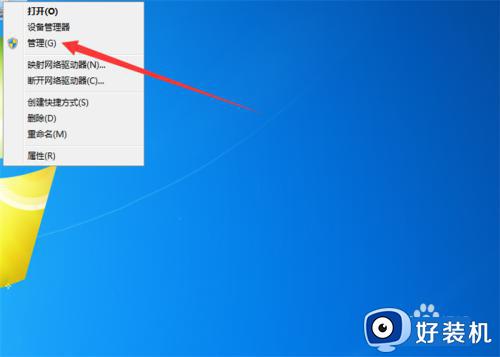
3、然后弹出来计算机管理窗口,在里面点击【磁盘管理】选项,如图所示。
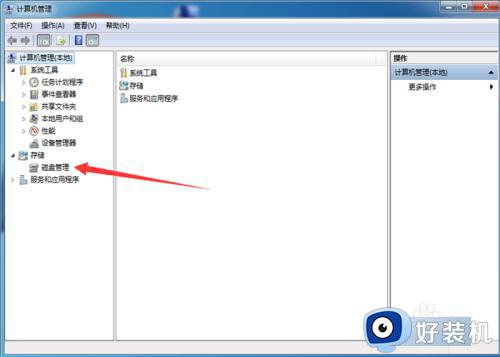
4、然后在里面就可以看到电脑硬盘的总大小,以及硬盘各个分区的大小,如图所示。

5、然后我们鼠标右键点击其中一个分区,在弹出来的选项卡中,点击【属性】选项,如图所示。
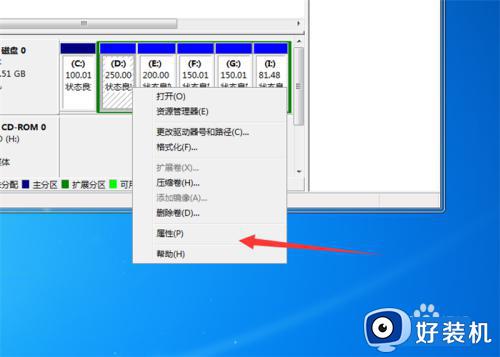
6、最后你可以看到硬盘分区大小,以及使用的大小和可用的大小,如图所示。
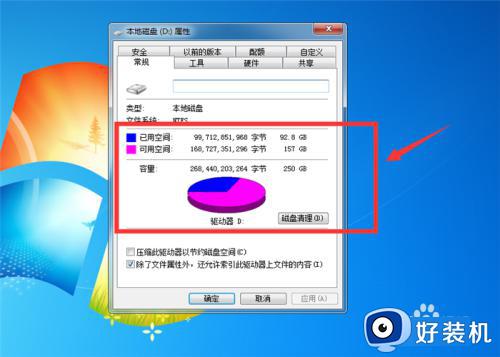
以上就是关于电脑硬盘大小怎么查的操作步骤,如果你还不清楚怎么查看硬盘的容量大小,就可以参考上面的教程来操作。
硬盘大小怎么查 电脑硬盘大小在哪里查相关教程
- 硬盘背面哪一个是序列号 硬盘序列号在硬盘外壳哪里
- 如何查看是否固态硬盘 怎么查看电脑是不是固态硬盘
- 怎么查看硬盘使用次数和时间 新电脑如何查看硬盘使用时间
- 怎样查看电脑硬盘序列号 怎样获取电脑硬盘序列号
- 硬盘序列号查询工具是什么 电脑硬盘序列号查询软件介绍
- 硬盘序列号怎么查命令行 硬盘序列号查询cmd命令
- windows系统检查硬盘大小方法 windows如何查看硬盘大小
- windows在哪里获取硬盘序列号 windows获取硬盘序列号的两种方法
- 硬盘序列号sn码怎么查 硬盘序列号正确查询方法
- 怎么查询硬盘序列号 电脑查看硬盘序列号的步骤
- 电脑无法播放mp4视频怎么办 电脑播放不了mp4格式视频如何解决
- 电脑文件如何彻底删除干净 电脑怎样彻底删除文件
- 电脑文件如何传到手机上面 怎么将电脑上的文件传到手机
- 电脑嗡嗡响声音很大怎么办 音箱电流声怎么消除嗡嗡声
- 电脑我的世界怎么下载?我的世界电脑版下载教程
- 电脑无法打开网页但是网络能用怎么回事 电脑有网但是打不开网页如何解决
电脑常见问题推荐
- 1 b660支持多少内存频率 b660主板支持内存频率多少
- 2 alt+tab不能直接切换怎么办 Alt+Tab不能正常切换窗口如何解决
- 3 vep格式用什么播放器 vep格式视频文件用什么软件打开
- 4 cad2022安装激活教程 cad2022如何安装并激活
- 5 电脑蓝屏无法正常启动怎么恢复?电脑蓝屏不能正常启动如何解决
- 6 nvidia geforce exerience出错怎么办 英伟达geforce experience错误代码如何解决
- 7 电脑为什么会自动安装一些垃圾软件 如何防止电脑自动安装流氓软件
- 8 creo3.0安装教程 creo3.0如何安装
- 9 cad左键选择不是矩形怎么办 CAD选择框不是矩形的解决方法
- 10 spooler服务自动关闭怎么办 Print Spooler服务总是自动停止如何处理
